

dns应该怎么设置_如何设置DNS地址
服务器
描述
在设置DNS地址之前我们需要知道DNS地址是什么?
DNS地址是一个域名服务器地址,它可以把用户的网站地址解析成IP地址。如果这个服务器出现问题,可能就上不了网了咯。
DNS 是域名系统 (Domain Name System) 的缩写,是因特网的一项核心服务,它作为可以将域名和IP地址相互映射的一个分布式数据库,能够使人更方便的访问互联网,而不用去记住能够被机器直接读取的IP数串。
一般我们是不需要设置DNS的,自动获取即可,可是如果需要手动设置的话那该如何设置呢?设置为多少才是正确的呢?
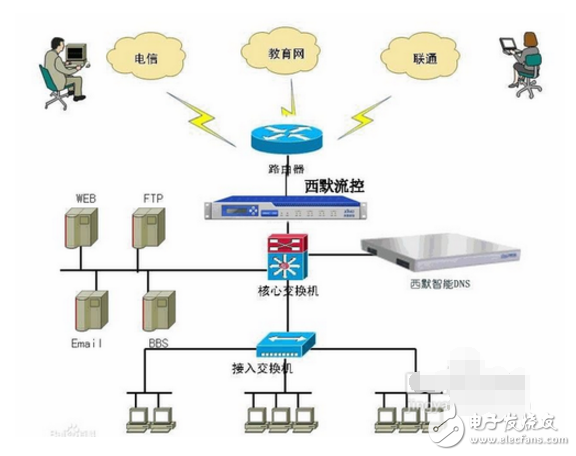
有时候DNS无法获取只能通过手动设置,有时候手动设置了DNS反而造成无法上网的问题,这时候又要修改DNS为自动获取,那么我们又该如何来设置DNS地址?今天小编带大家分享下吧。
方法/步骤
在修改DNS之前我们需要先知道我们的DNS服务器地址是什么,那么我们怎么来查询我们的DNS服务器地址呢?
在“开始”中找到“运行”(或者直接【Win】+【R】),然后输入“cmd”进入管理员操作界面:
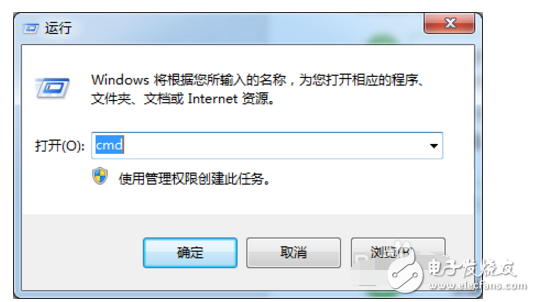
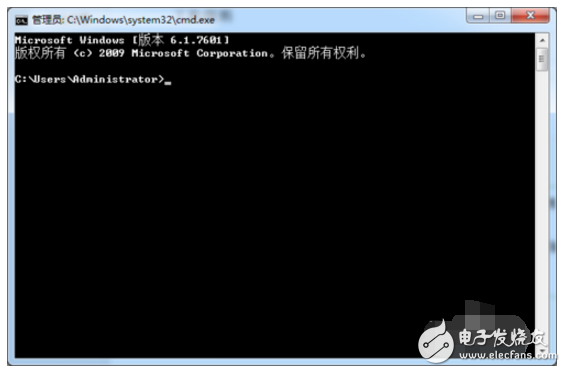
在管理员界面中输入命令:ipconfig/all然后按Enter键确认即可显示Windows IP配置,在这里我们可以查看我们的DNS服务器地址。
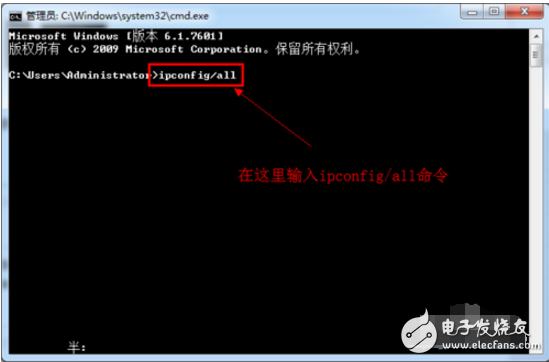
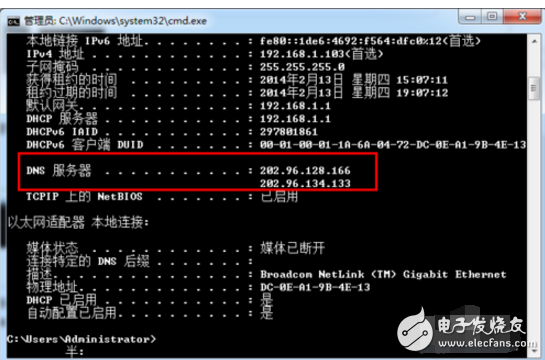
如果你连接了路由的话也可以通过路由来查看你的DNS服务器地址,在浏览器输入地址192.168.1.1弹出路由器登入对话框,通常路由器默认的账户密码均为:admin(登入后可修改)。登入路由之后我们就可以在首页查看到DNS服务器地址了。
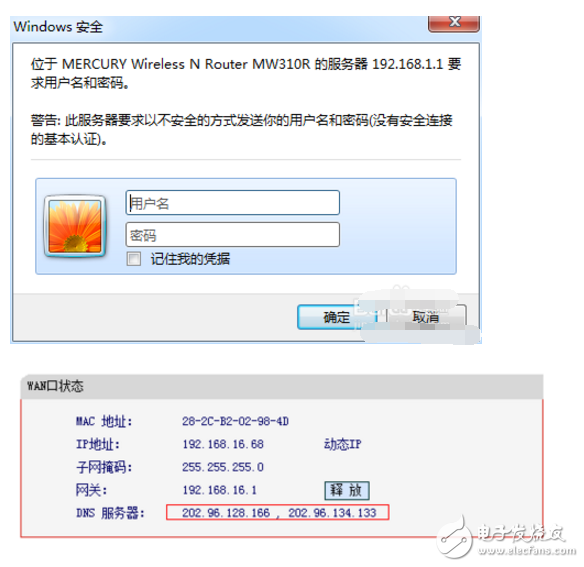
知道了DNS地址我们就可以来修改了,点击电脑右下角的连接图标,选择“打开网络和共享中心”,当然也可以在控制面板中“网络和Internet”进入“打开网络和共享中心”:
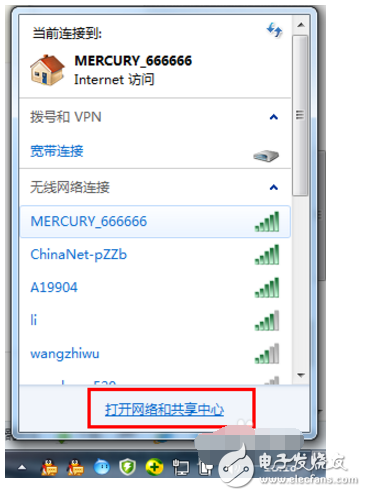
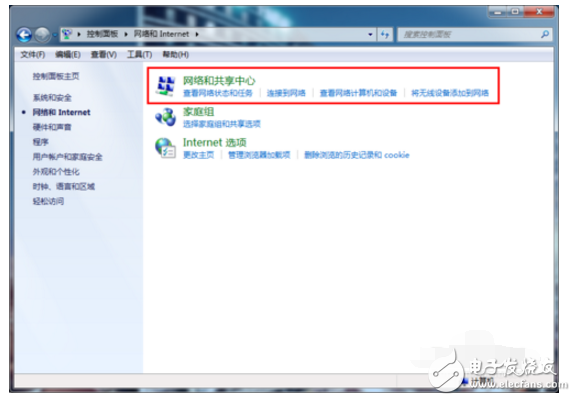
进入“网络和共享中心”后,我们再点击“本地连接”进入“本地连接 状态”对话框:
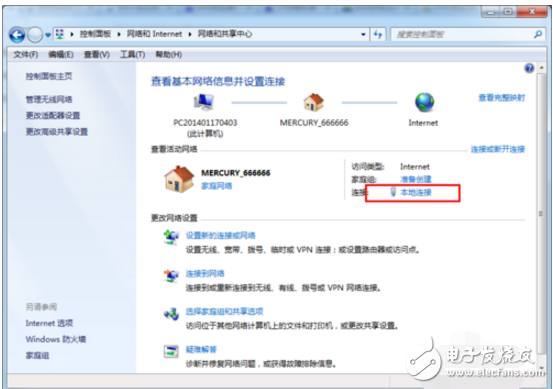

在“本地连接 状态”对话框中点击“属性”选项,弹出本地连接属性对话框:
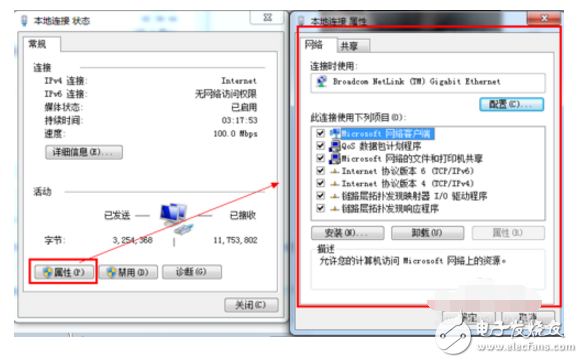
这里我们选中本地连接属性对话框中的“Internet 协议版本4 (ICP/iPv4)”,双击后者选择下方的属性,之后即可进入“Internet 协议版本4 (ICP/iPv4)属性对话框”,在这里边即可更改DNS设置。
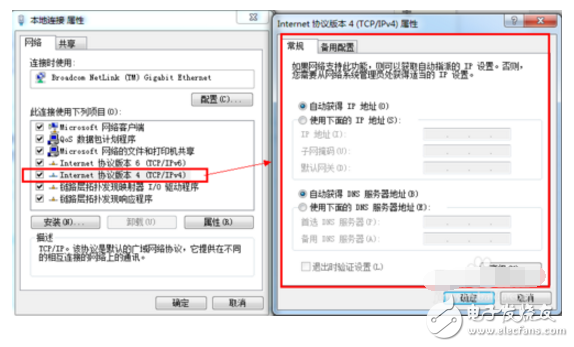
在“Internet 协议版本4属性”对话框中即可更改DNS地址了,选中“使用下面的DNS服务器地址”,然后DNS地址成为可编辑状态,再把我们查看到的DNS地址填写上再确认即可。
首选 DNS 服务器(P) 202.96.128.166
备用 DNS 服务器(A) 202.96.134.133
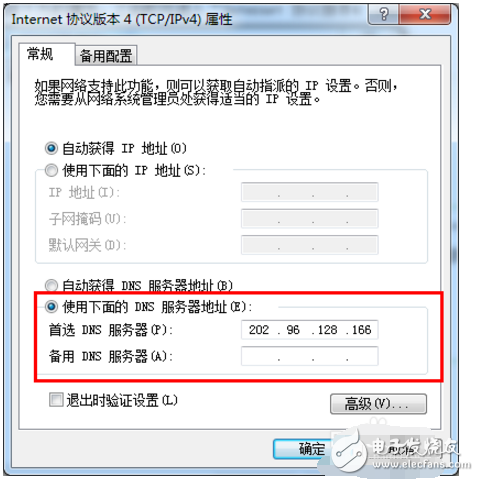
- 相关推荐
- D
-
【WRTnode2R使用体验】5、Ubuntu设置静态DNS2015-12-03 0
-
【WRTnode2R试用体验】6、openwrt设置静态IP及DNS2015-12-07 0
-
EPC-287工控板,linux下如何设置DNS,如何给网口添加组播地址?2016-07-18 0
-
如何解决DNS解析错误故障2018-09-29 0
-
请问怎么设置DNS主机名?2019-08-28 0
-
Win 2000中DNS服务器的设置2010-02-01 847
-
dns地址如何查询2018-01-15 1124
-
DNS服务器和DNS服务器地址是什么2022-03-30 7876
-
DNS污染是是什么,DNS污染怎么解决2022-04-19 10061
-
dns是什么意思 dns作用是什么介绍2022-10-17 606
-
路由器DNS设置方法和异常解决方法2023-05-08 19315
-
如何在 Linux 上查看本地 DNS 缓存2023-06-26 2393
-
ip地址是从哪来的呢 DNS技术详解2023-07-24 2428
-
DNS服务器是什么?有哪些类型?2023-08-14 1419
-
dns的服务器地址设置为多少2024-01-15 627
全部0条评论

快来发表一下你的评论吧 !

